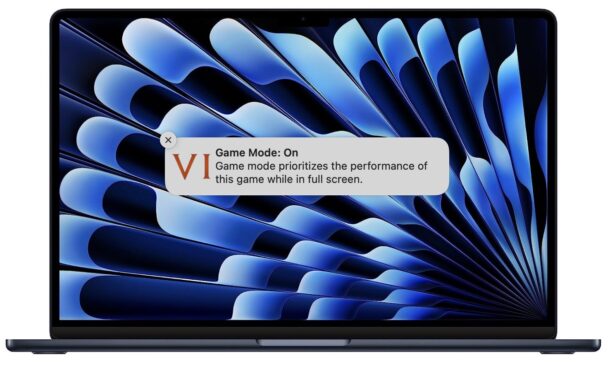
如果您是 Mac 游戏玩家,您可能会对 macOS 中的游戏模式感到兴奋,这甚至可能是您首先安装 MacOS Sonoma 的原因。
游戏模式是 MacOS Sonoma 中的一项新功能,它通过优先考虑 CPU 和 GPU 的游戏,并降低其他后台进程和应用程序的优先级,让游戏以绝对最佳状态运行。 此外,蓝牙性能和采样率翻倍,这有助于提高蓝牙游戏控制器、无线设备、AirPods 和耳机的性能。
许多 Mac 用户对 Mac 上的游戏模式提出的一个大问题是显而易见的,也是合理的,那就是如何在 MacOS 上启用游戏模式?这正是我们将在这里介绍的内容,因此您将了解游戏模式的工作原理,以及如何启用和使用它,以便您可以优化您的 Mac 游戏体验。
如何在 MacOS Sonoma 上启用游戏模式?
在 Mac 上使用游戏模式最有趣的方面之一是它的启用方式,那是因为它在某些条件下会自动打开。首先,当任何游戏在 Mac 上以全屏模式运行时,游戏模式会自动激活。
因此,您可以通过在全屏模式下运行游戏来为 Mac 上的任何游戏启用游戏模式。
如果游戏处于窗口模式,只需单击绿色最大化按钮即可将游戏带入全屏模式,从而激活游戏模式并打开该功能。
是的,游戏模式在 Mac 上自动启用
由于游戏模式是在以全屏模式启动游戏时自动启用的,这意味着除了以全屏模式启动游戏外,无法直接打开游戏模式。
当您启动游戏时,您可以通过查看屏幕右上角的游戏模式开启警报来轻松确定游戏模式是否已启用,这将弹出一个简短的通知,提示“游戏模式:开启 – 游戏模式在全屏模式下优先考虑此游戏的性能”
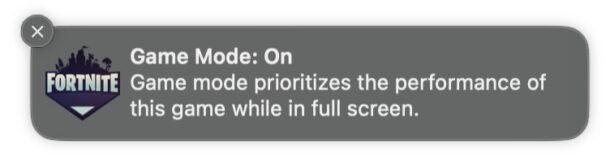
如何在 Mac 上关闭游戏模式?
虽然游戏模式在 Mac 上自动启用,但事实证明您可以随时手动禁用它。
若要在 Mac 上关闭游戏模式,请最小化游戏并返回 Finder,然后下拉“游戏模式”菜单(看起来像游戏控制器),然后选择禁用“游戏模式”。
![]()
或者,您可以随时通过将游戏重新置于窗口模式,从全屏模式退出来禁用游戏模式。
考虑到退出游戏模式可能会降低游戏的性能,因此没有太多理由这样做,除非您尝试在游戏打开的同时有效地进行多任务处理和使用其他应用程序。后者是许多用户在《文明》或《国际象棋》等游戏中做的事情,在这些游戏中,回合之间有相当长的时间等待。